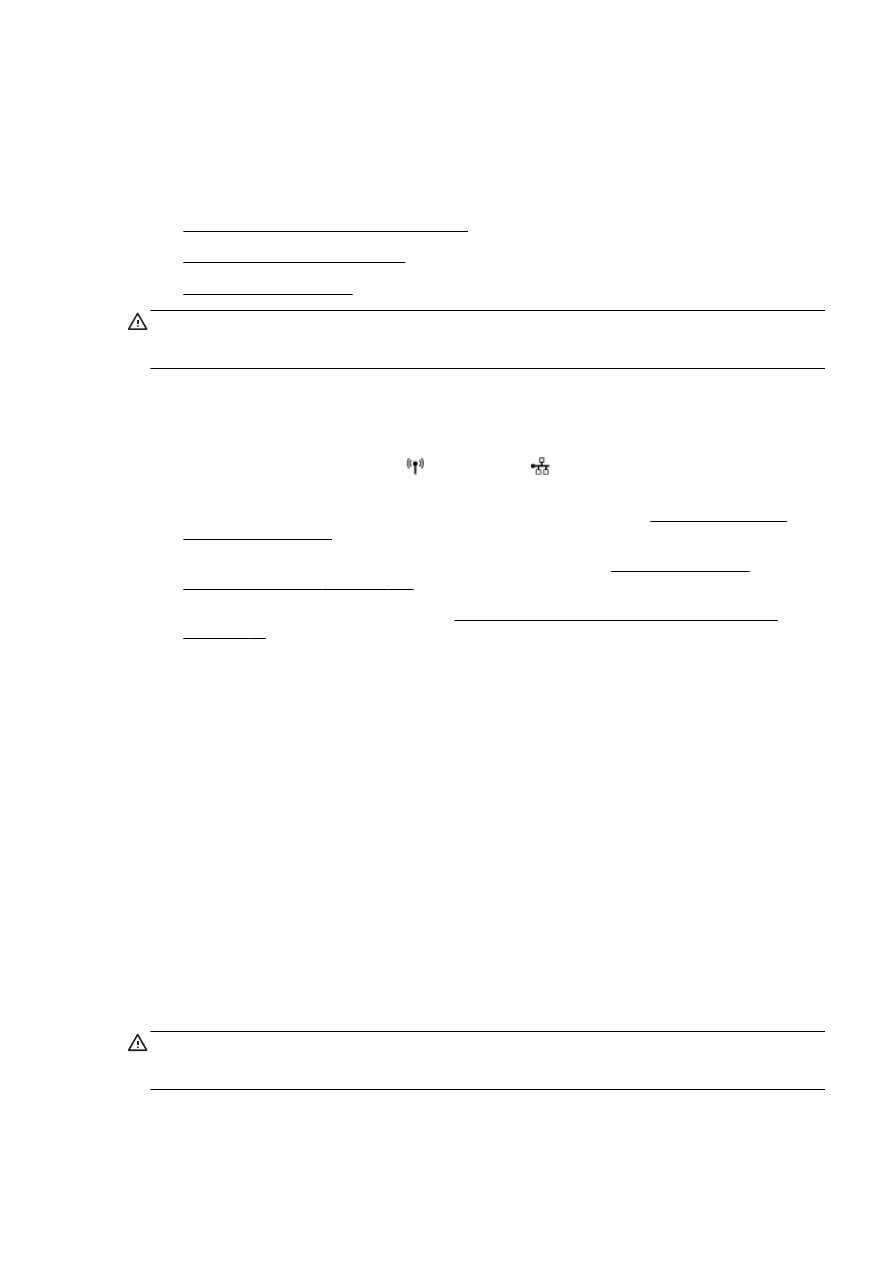
Mengubah pengaturan IP
PERHATIAN: Pengaturan jaringan tersedia untuk kenyamanan Anda. Namun, jangan ubah
beberapa pengaturan tersebut (misalnya pengaturan kecepatan link, IP, gateway default, dan
firewall) kecuali jika Anda adalah pengguna mahir.
Melihat dan mencetak pengaturan jaringan
Untuk menampilkan atau mencetak pengaturan jaringan, gunakan salahsatu cara berikut:
●
Dari panel kontrol printer, sentuh (Nirkabel) atau (Ethernet). Layar status jaringan akan
terbuka.
●
Cetak halaman pengaturan jaringan. Untuk informasi lebih lanjut, lihat Halaman konfigurasi
jaringan pada hal. 128.
●
Jalankan pengetesan nirkabel. Untuk informasi lebih lanjut, lihat Langkah 3: Jalankan
pengetesan nirkabel pada hal. 155.
Untuk mengakses perangkat lunak, lihat Membuka perangkat lunak printer HP (Windows)
pada hal. 38.
Mengeset kecepatan sambungan
Anda dapat mengubah kecepatan pengiriman data melalui jaringan. Pengaturan standarnya adalah
Automatic (Otomatis).
1.
Dari panel kontrol printer, sentuh dan geserkan jari Anda pada layar, sentuh Setup, kemudian
sentuh Network Setup (Pengesetan Jaringan).
2.
Sentuh Ethernet Settings (Pengaturan Ethernet).
3.
Pilih Advanced Setup (Pengesetan Lanjutan).
4.
Sentuh Link Speed (Kecepatan Sambungan).
5.
Sentuh pilihan yang sesuai yang cocok dengan perangkat keras jaringan Anda.
Mengubah pengaturan IP
Pengaturan standar IP adalah Automatic (Otomatis), yang mengeset pengaturan IP secara otomatis.
Jika Anda pengguna mahir dan ingin menggunakan pengaturan yang berbeda (misalnya alamat IP,
alias subnet, atau gateway standar), Anda dapat mengubahnya secara manual.
PERHATIAN: Hati-hatilah saat menetapkan alamat IP secara manual. Jika selama pengaturan
Anda memasukkan alamat IP yang salah, komponen jaringan tidak dapat menyambung dengan
printer.
IDWW
Mengubah pengaturan jaringan 111
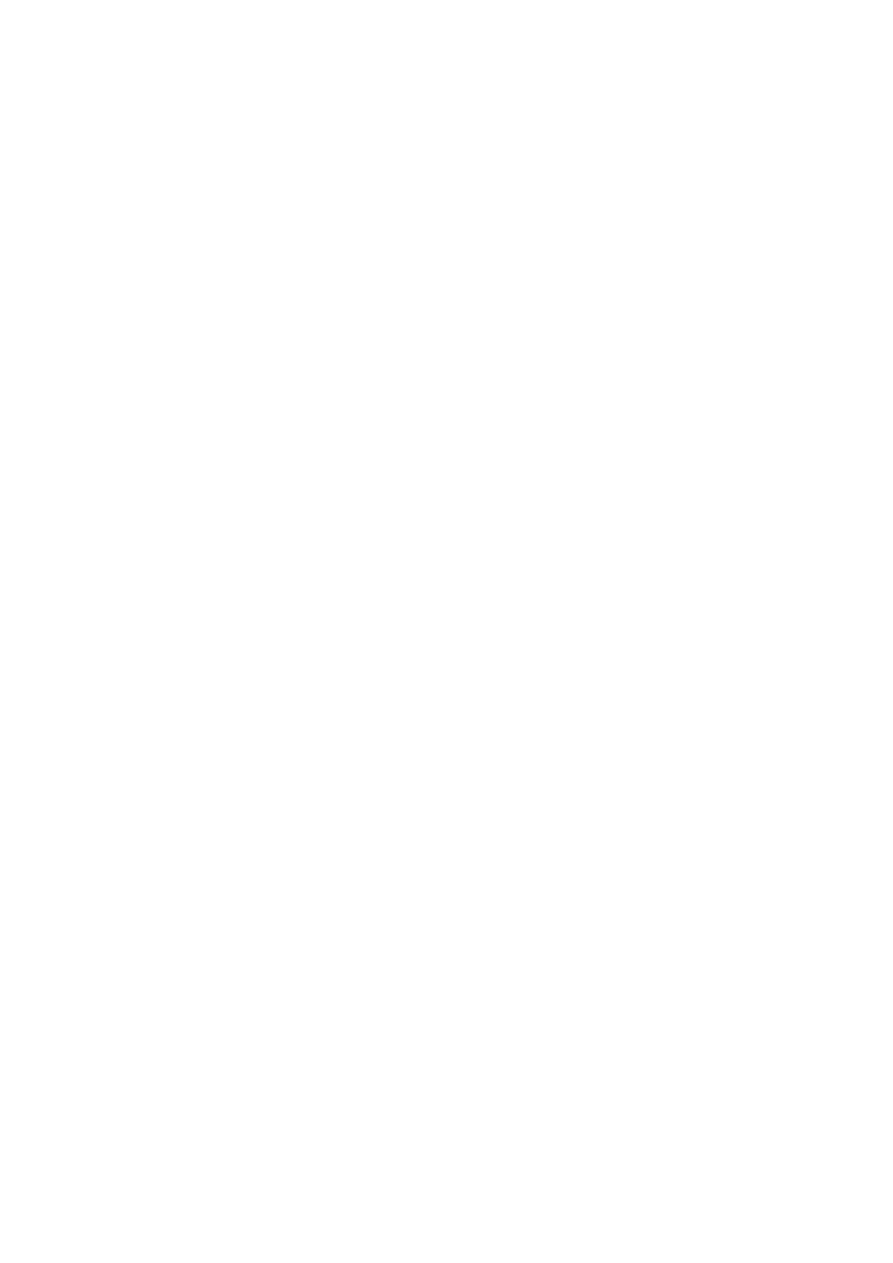
1.
Dari panel kontrol printer, sentuh dan geserkan jari Anda pada layar, sentuh Setup, kemudian
sentuh Network Setup (Pengesetan Jaringan).
2.
Sentuh Ethernet Settings (Pengaturan Ethernet) atau Wireless Settings (Pengaturan Nirkabel).
3.
Sentuh Advanced Setup (Pengesetan Lanjutan).
4.
Sentuh IP Settings (Pengaturan IP).
5.
Sebuah pesan muncul memberikan peringatan bahwa dengan mengubah alamat IP, printer
akan dihapus dari jaringan. Sentuh OK untuk melanjutkan.
6.
Automatic (Otomatis) terpilih sejak awal. Untuk mengubah pengaturan secara manual, sentuh
Manual, lalu masukkan informasi yang sesuai untuk pengaturan berikut:
●
IP
●
Subnet Mask (Alias Subjaringan)
●
Default Gateway (Gerbang Standar)
●
DNS Address (Alamat DNS)
7.
Masukkan perubahan, kemudian sentuh Done (Selesai).
8.
Sentuh OK.
112 Bab 8 Setup jaringan
IDWW